当您将成组的零件序号插入到工程图或装配体文档中,或当您选择现有成组的零件序号时,成组的零件序号 PropertyManager 将会打开。 属性适用于选定的零件序号。
零件序号设定
| 样式 |
从清单中选择一零件序号形状和边界的样式。
如果您选择圆形分割线,下部文本框将可使您为零件序号的下半部插入数据。 通过使用圆形分割线样式,零部件的项目编号和数量将显示在零件序号中。 可将数据更改为文本、自定义属性或零部件参考。

|
| 大小 |
从列表中选取一大小(指定的字符数)、紧密配合(根据文本自动调整)或者用户定义(您可以在其中设置下面的零件序号大小)。 |
| 零件序号文本 |
为零件序号选择文本类型。- 文本
- 自定义文本框打开,以便您键入文本。

- 项目编号
- 材料明细表中的项目编号。

- 数量
- 此项目在装配体中的数量。
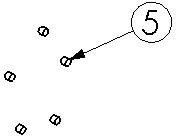
- 自定义属性
- “自定义属性”框打开,以便您选择项目。
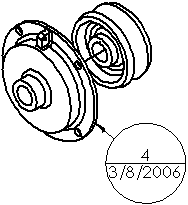
- 零部件参考
- 显示在零部件属性对话框中为零部件参考所指定的文本。

- 短管参考
|
| 下部文本 |
如果您选择圆形分割线样式,此方框将可用于指定下部的文本。 您具有与在零件序号文本部分相同的选项。 |
| 零件序号文本源 |
在装配体中,指定零件序号从何处获得其编号:
- 装配体结构
- 根据 FeatureManager 设计树中零部件的顺序而使用编号。
- 材料明细表<n>
- 使用在材料明细表中显示的顺序。
|
| 每行的零件序号 |
设置在开始下一行之前在一行中成组的零件序号量。
每行两个零件序号示例:

|
向右层叠

向左层叠

向下层叠

向上层叠

|
单击来确定层叠相对于其引线的方向。 |
图层
 |
图层 |
在带命名图层的工程图中选择一图层。
|